وقتی میخواهید وارد برنامه دسکتاپ شوید، Spotify اغلب خطای Login Failed 409 را نشان میدهد. اما می تواند در دستگاه های اندروید و iOS نیز اتفاق بیفتد. اگرچه Spotify یک سرویس پخش موسیقی معروف است ، با میلیون ها کاربر در سراسر جهان، خطاها و اشکالات اجتناب ناپذیر است. اگر هنگام با استفاده از Spotify در رایانه شخصی یا تلفن همراه با خطای 409 مواجه شدید، نترسید. چندین کار وجود دارد که می توانید برای رفع آن انجام دهید، و ما اینجا هستیم تا به شما کمک کنیم.
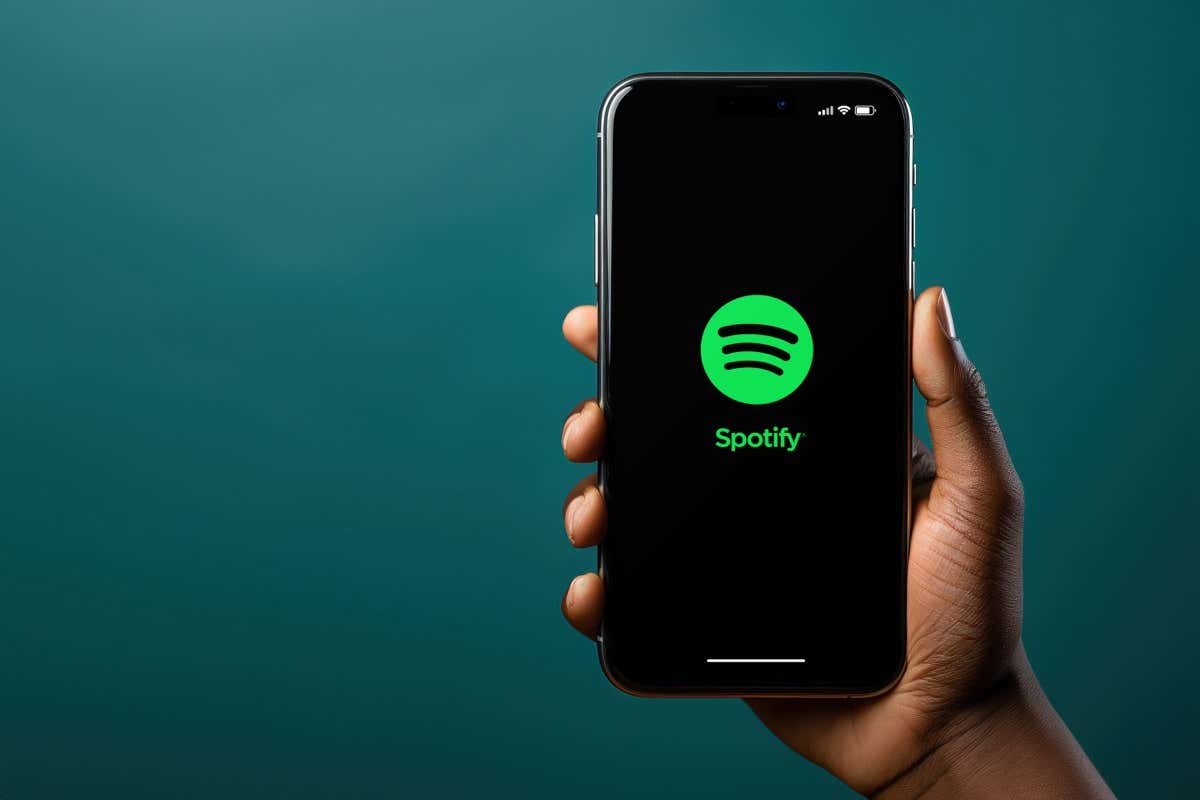
چه چیزی باعث بروز خطای Spotify 409 می شود؟
خطای 409 معمولاً به دلیل درگیری با حساب شما یا سرور Spotify ایجاد می شود. گفته می شود، می تواند به دلایل زیر نیز ایجاد شود:
حالا بیایید ببینیم برای رفع کد خطای Spotify 409 چه کاری میتوانید انجام دهید.
1. جزئیات ورود به سیستم Spotify خود را برای اشتباهات بررسی کنید
متداولترین دلیلی که کاربران Spotify هنگام تلاش برای ورود به سیستم با خطای 409 مواجه میشوند این است که از اعتبارنامههای ورود نادرست استفاده میکنند. برای رفع این مشکل، کافی است دوباره وارد سیستم شوید، اما مراقب آنچه تایپ میکنید باشید. کوچکترین اشتباه در ایمیل یا رمز عبور می تواند باعث بروز خطا شود.
مطمئن شوید که caps lock خاموش است و همه کلیدهای صفحه کلید شما به درستی کار می کنند. اگر در به خاطر سپردن رمز عبور مشکل دارید، میتوانید آن را بازنشانی کنید و از رمز جدیدی برای ورود به Spotify استفاده کنید.
در نهایت، اگر میتوانید به نسخه وب Spotify وارد شوید اما نمیتوانید با همان اعتبارنامه وارد برنامه شوید، ممکن است مشکل از دستگاه شما باشد. اگر اینطور است، به خواندن ادامه دهید.
2. دستگاه خود را راه اندازی مجدد کنید
اگر مشکل ورود به سیستم شما همچنان ادامه دارد، میتواند نشانهای از این باشد که دستگاه شما دچار مشکل شده است. یک راه اندازی مجدد ساده تمام اشکالات جزئی گوشی های هوشمند را برطرف می کند. پس ادامه دهید و سعی کنید دستگاه خود را خاموش و دوباره روشن کنید.
برای راهاندازی مجدد آیفون X یا نسخههای جدیدتر، دکمه افزایش صدا+کنارییا کاهش صدا+ سمت را فشار داده و نگه دارید دکمه. وقتی یک نوار لغزنده روی صفحه ظاهر شد، آن را بکشید تا آیفون شما خاموش شود. برای روشن کردن مجدد آن، دکمه کناری را فشار داده و نگه دارید..
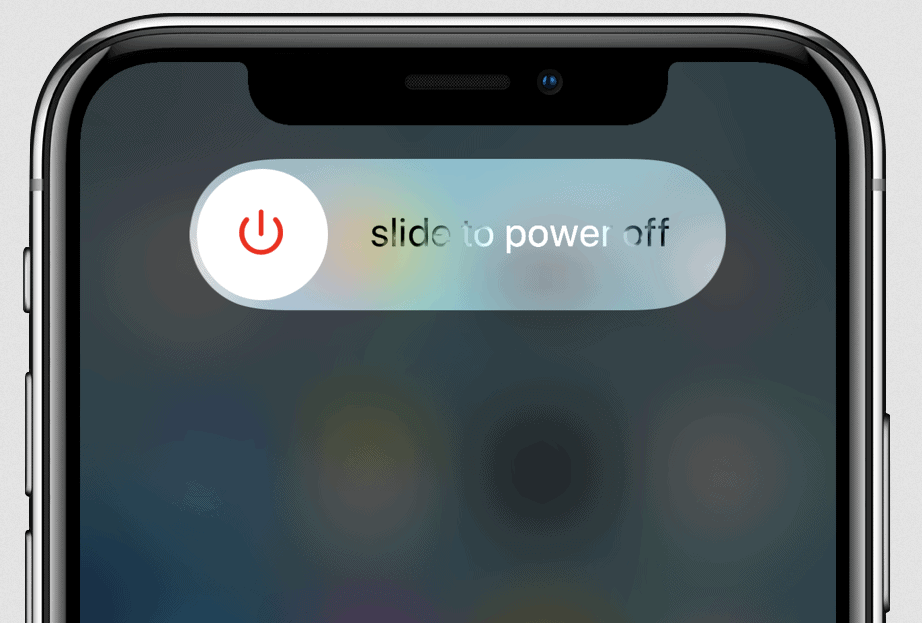
اگر از Android استفاده میکنید، دکمه Powerرا فشار داده و نگه دارید و راهاندازی مجددرا انتخاب کنید.
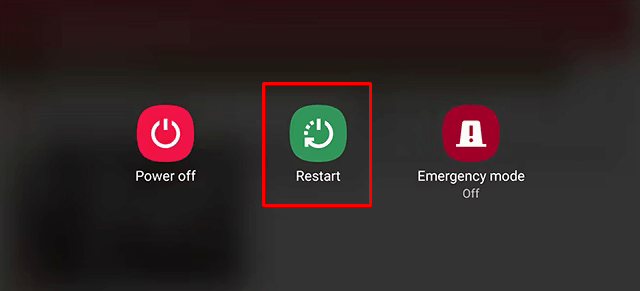
وقتی تلفن هوشمندتان روشن میشود، برنامه Spotify را راهاندازی کنید و به حساب خود وارد شوید.
3. برنامه Spotify را به روز کنید
گاهی اوقات، این برنامه Spotify است که باعث می شود خطای 409 ظاهر شود. اگر به سادگی Spotify را به آخرین نسخه برنامه به روز کنید، می توانید این مشکل را برطرف کنید.
در آیفون:
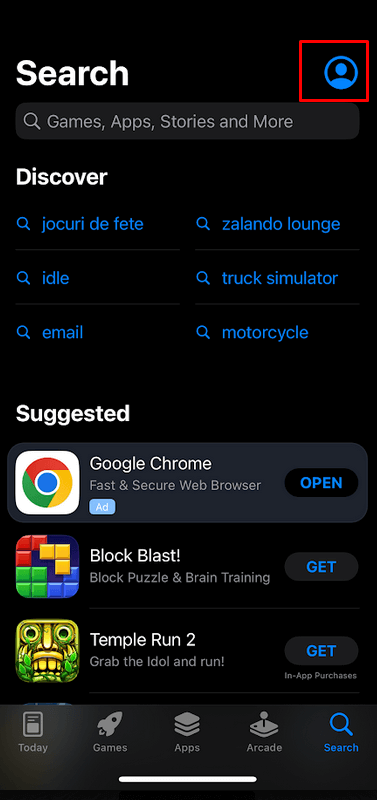

در Android:
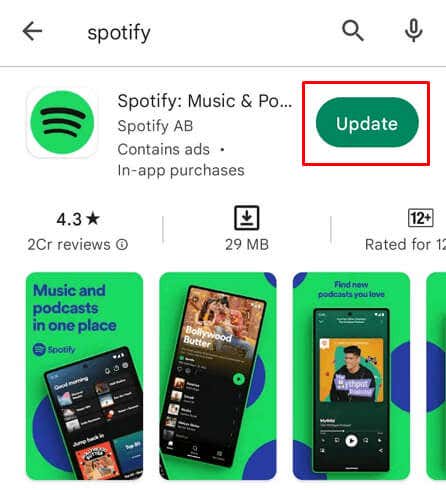
4. برنامه Spotify را در ویندوز
بازنشانی کنیداگر در برنامه دسکتاپ Spotify با خطای ورود به سیستم 409 مواجه میشوید، میتوانید برنامه را بازنشانی کنید و ببینید آیا این مشکل را برطرف میکند یا خیر. ویندوز به کاربران این امکان را می دهد که تمام برنامه های دانلود شده از فروشگاه مایکروسافت را بازنشانی کنند. در اینجا نحوه انجام آن آمده است:
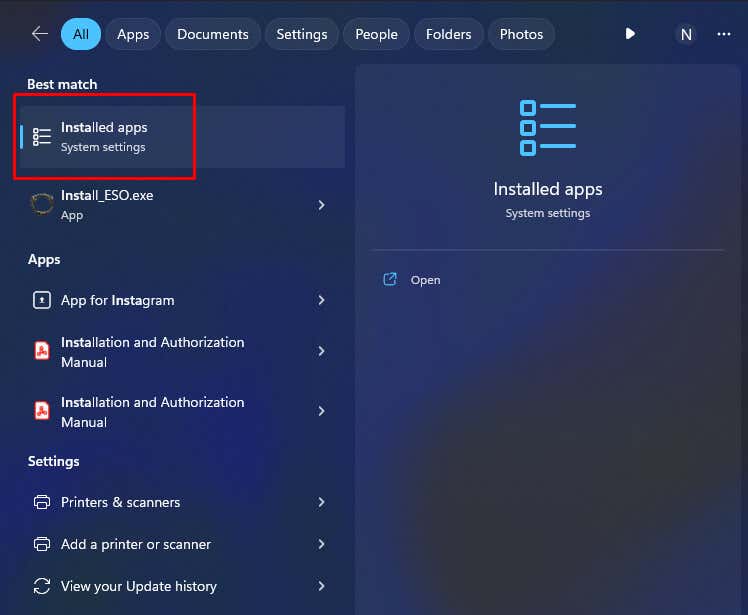
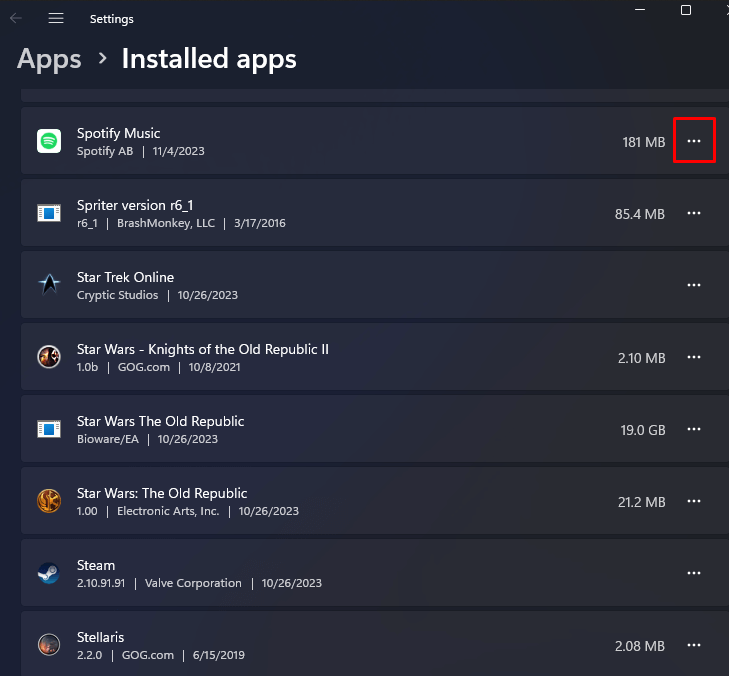
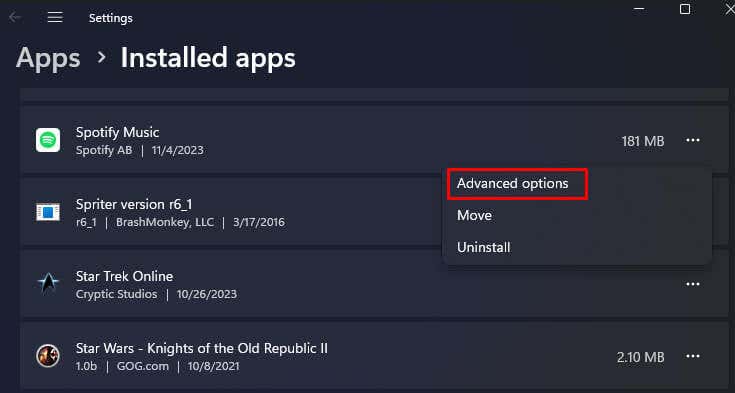
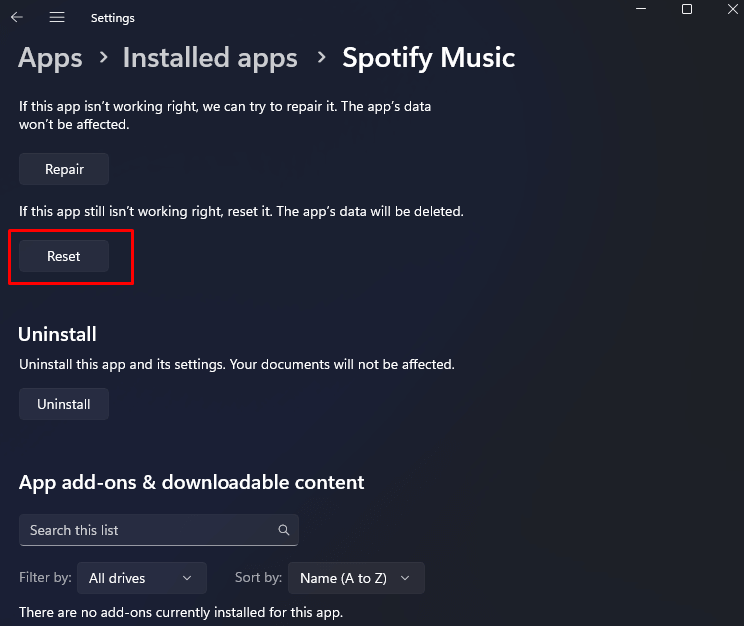
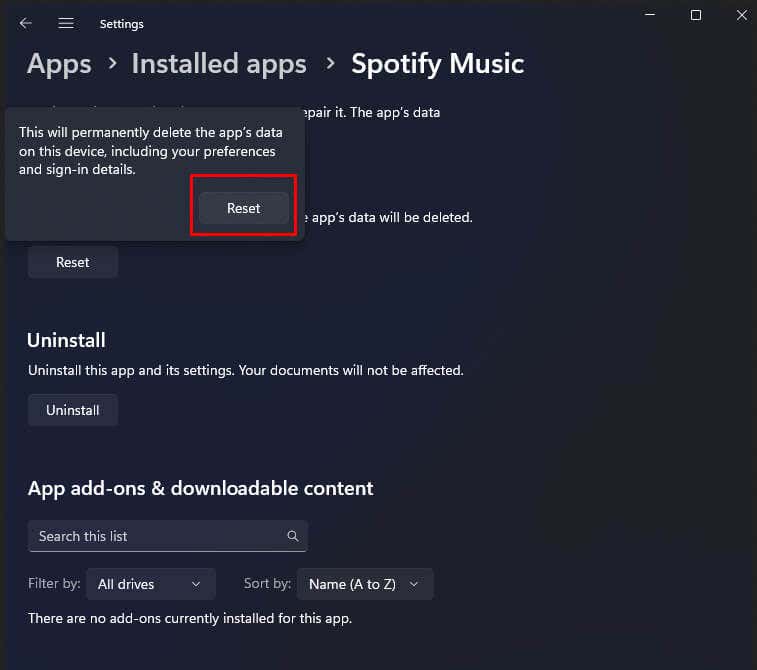
بازنشانی برنامه Spotify از شر همه فایلهای حافظه پنهان، از جمله اطلاعات ورود به سیستم خلاص میشود.
5. حافظه پنهان برنامه Spotify
را پاک کنیدفایلهای خراب در پوشه حافظه پنهان Spotify میتوانند باعث خطای ورود به سیستم 409 شوند. از آنجایی که فایلهای کش دادههای موقتی هستند که توسط برنامهها برای کاهش زمان بارگذاری تولید میشوند، برنامهها میتوانند بدون آنها به خوبی کار کنند. آنها فقط داده های کش جدید را دفعه بعد که آنها را اجرا می کنید تولید می کنند.
این بخش به شما آموزش می دهد که چگونه حافظه پنهان را در سیستم عامل های iOS، Android و Windows پاک کنید..
پاک کردن حافظه پنهان در دستگاه های iOS
متأسفانه هیچ راهی مستقیم برای پاک کردن حافظه پنهان برنامه در دستگاههای iOS وجود ندارد. شما باید این کار را از طریق برنامه تنظیمات انجام دهید زیرا به دلیل خطای 409 نمی توانید به تنظیمات Spotify بروید.
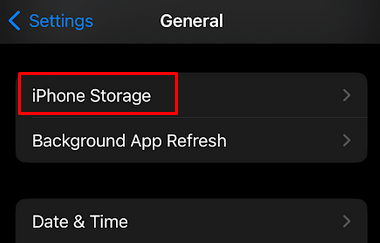
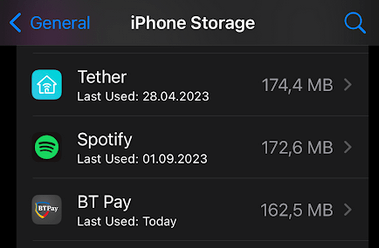
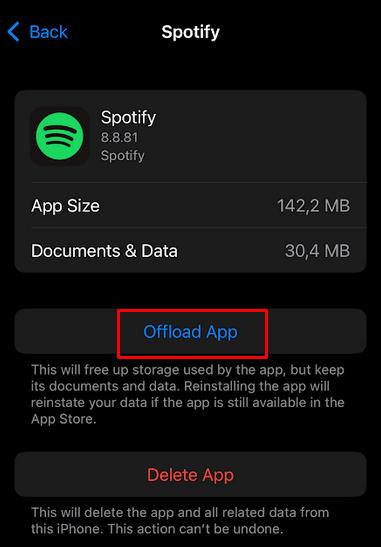
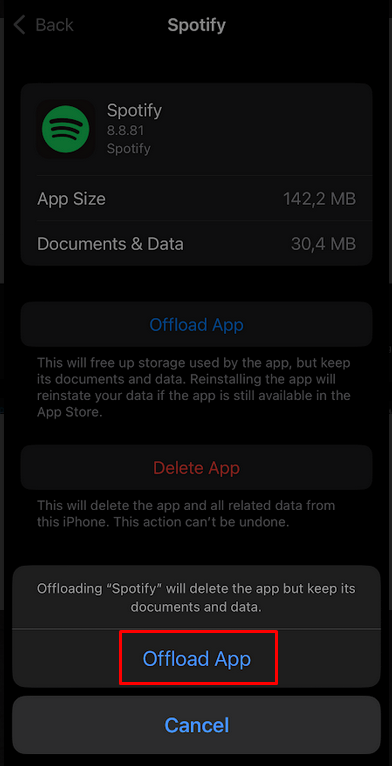
با انجام این کار، تمام داده های برنامه، از جمله خود برنامه Spotify را حذف خواهید کرد. اکنون باید به App Store بروید و Spotify را مجدداً نصب کنید.
پاک کردن حافظه پنهان در دستگاههای Android
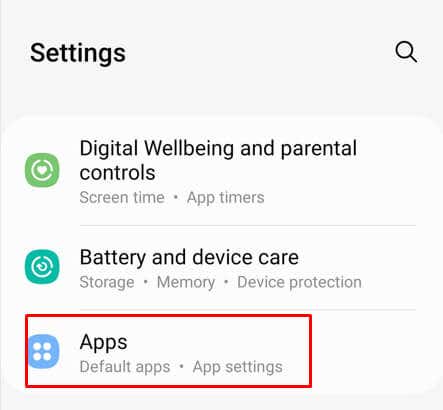
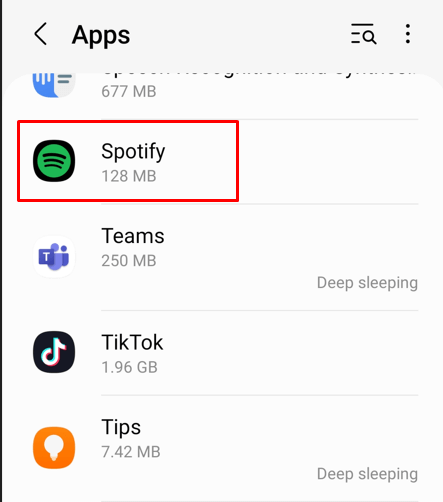
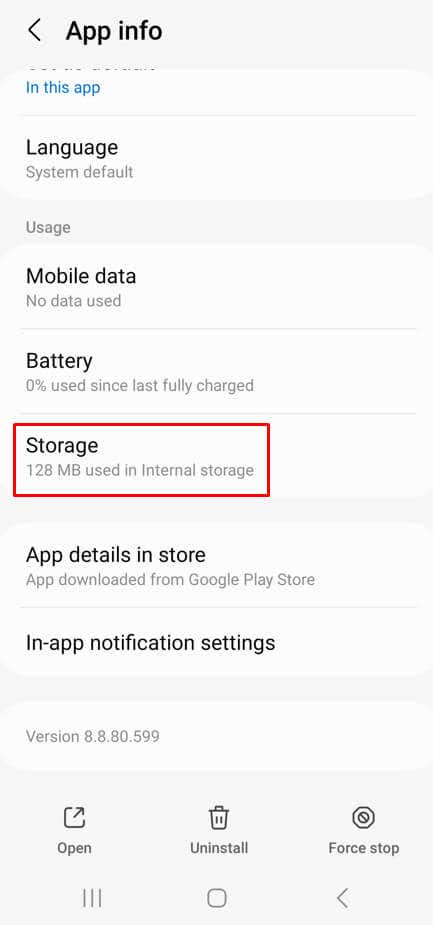
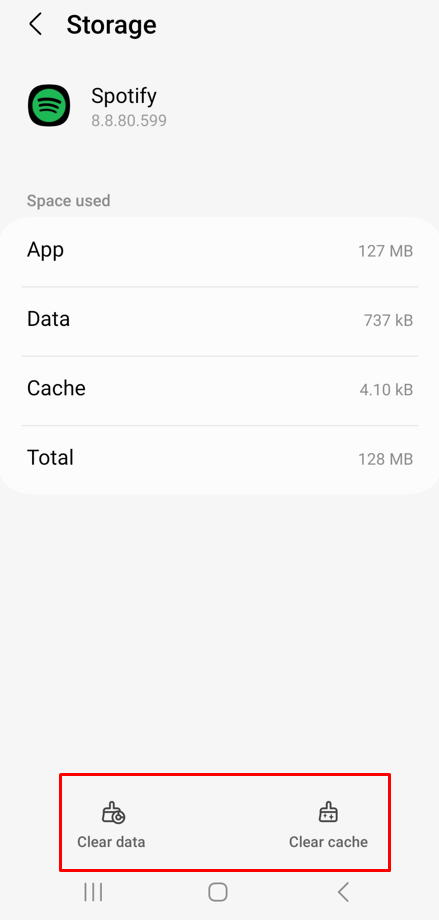
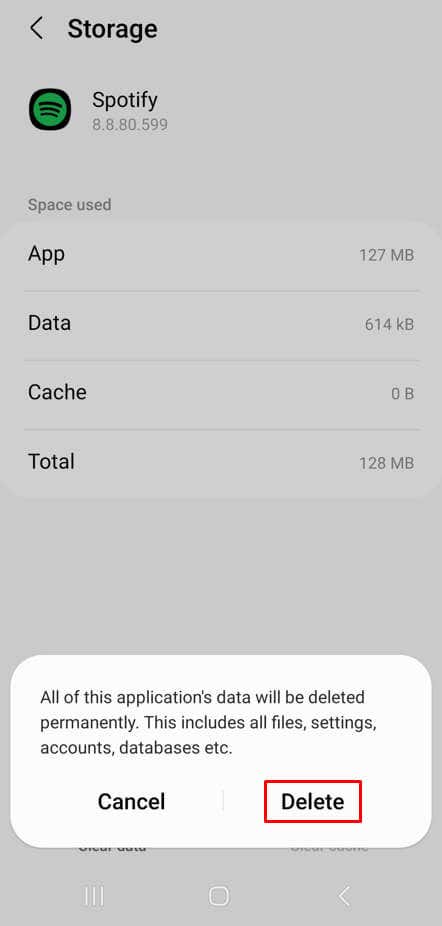
Spotify را راه اندازی کنید و سعی کنید وارد سیستم شوید تا ببینید آیا با خطای 409 مواجه می شوید.
پاک کردن حافظه پنهان در ویندوز
اگرچه میتوانید حافظه پنهان Spotify را از طریق روش برنامه بازنشانی پاک کنید، اما میتوانید این کار را به صورت دستی در رایانه شخصی ویندوز نیز انجام دهید. به این صورت است:
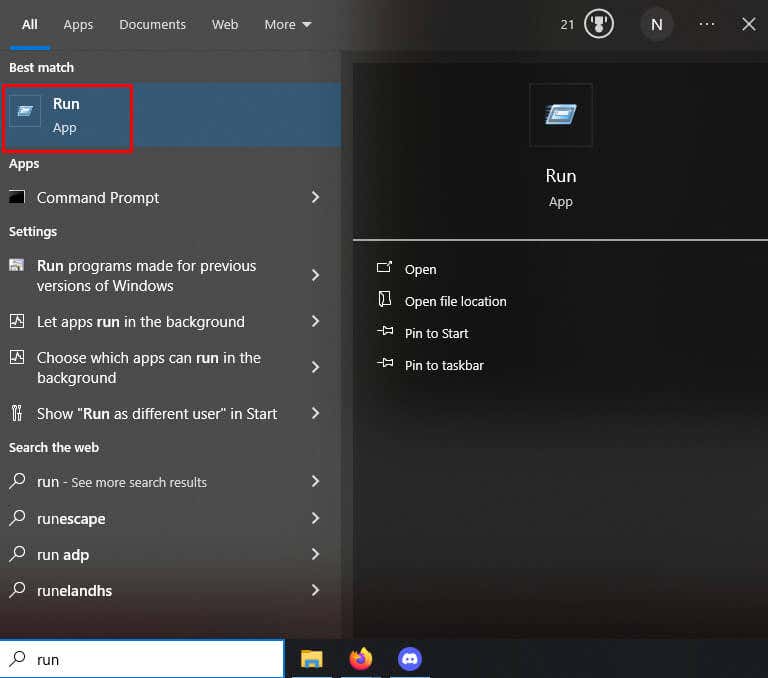
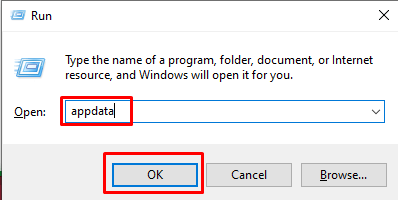
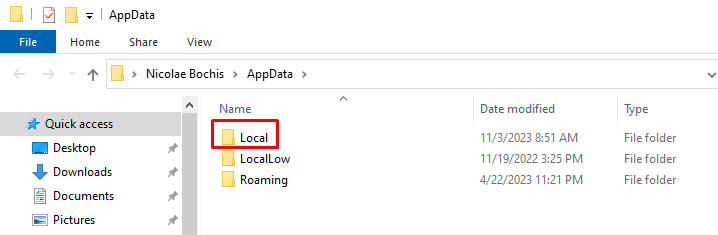
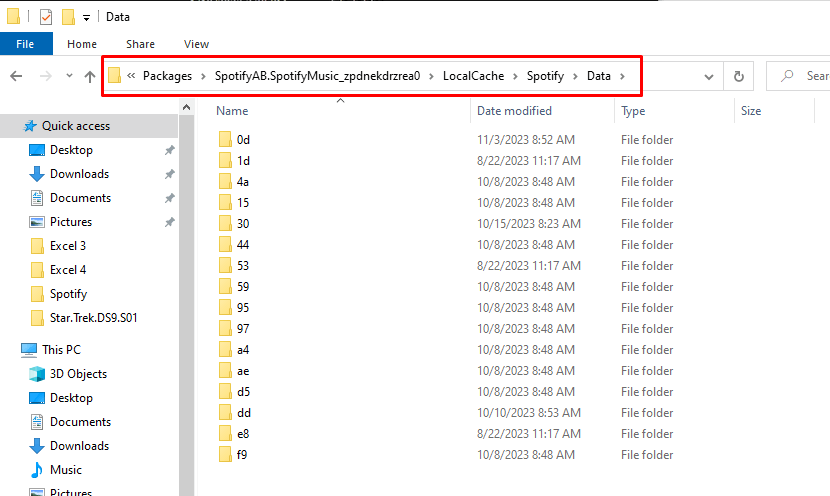
Spotify را راه اندازی کنید و سعی کنید با اطلاعات کاربری حساب خود وارد شوید تا ببینید آیا با این کار مشکل برطرف شده است یا خیر.
6. برنامه Spotify
را دوباره نصب کنیداگر بهروزرسانی برنامه Spotify در تلفن هوشمندتان به مشکل کمک نکرد، یا حذف فایلهای کش کمکی نکرد، ممکن است مشکل در فایلهای اصلی آن باشد. اگر اینطور است، تنها راه خلاص شدن از شر خطای 409 این است که برنامه را به طور کامل از دستگاه خود حذف کنید و دوباره آن را نصب کنید. به این ترتیب، همه فایلهای اصلی حذف خواهند شد.
نصب مجدد Spotify در iOS
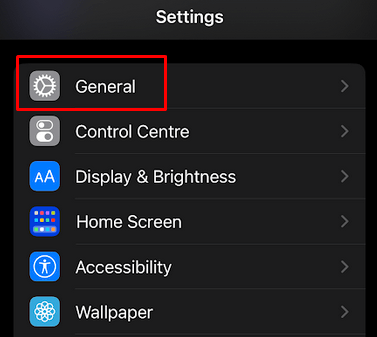

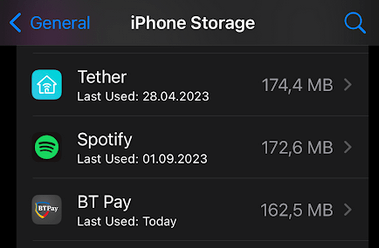
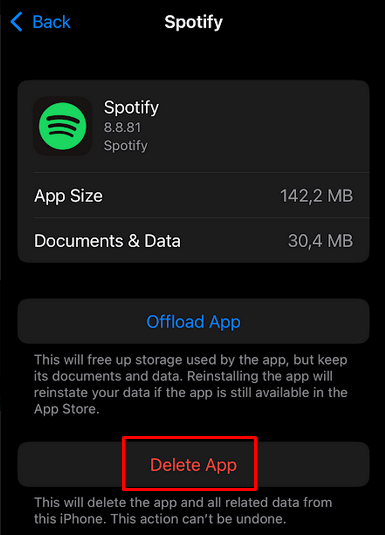
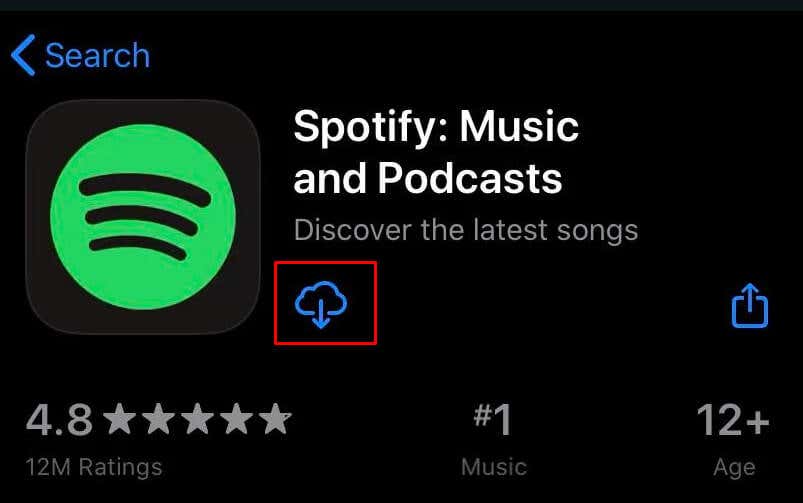
نصب مجدد Spotify در Android
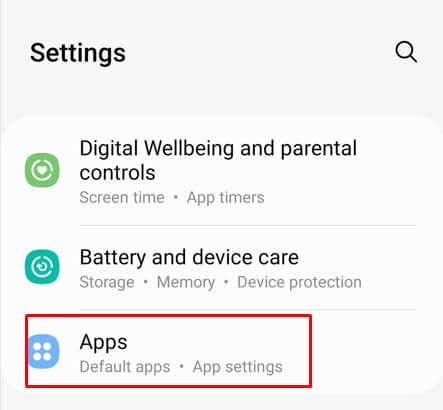
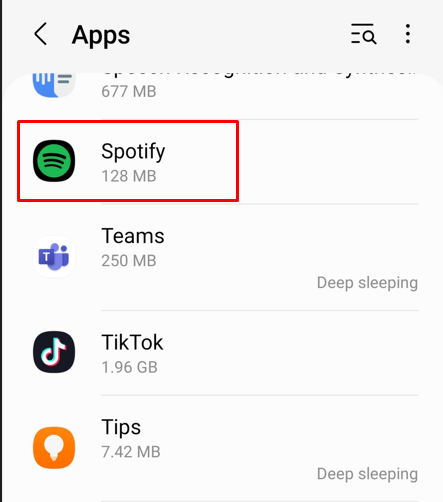
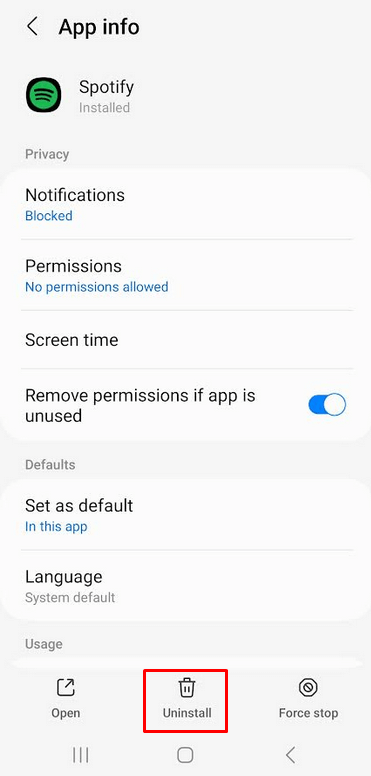
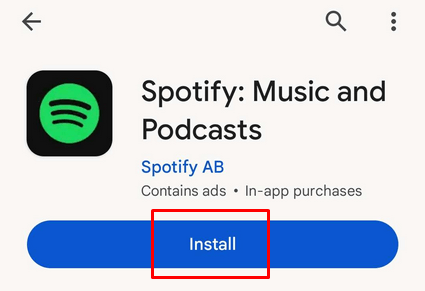
نصب مجدد Spotify در ویندوز
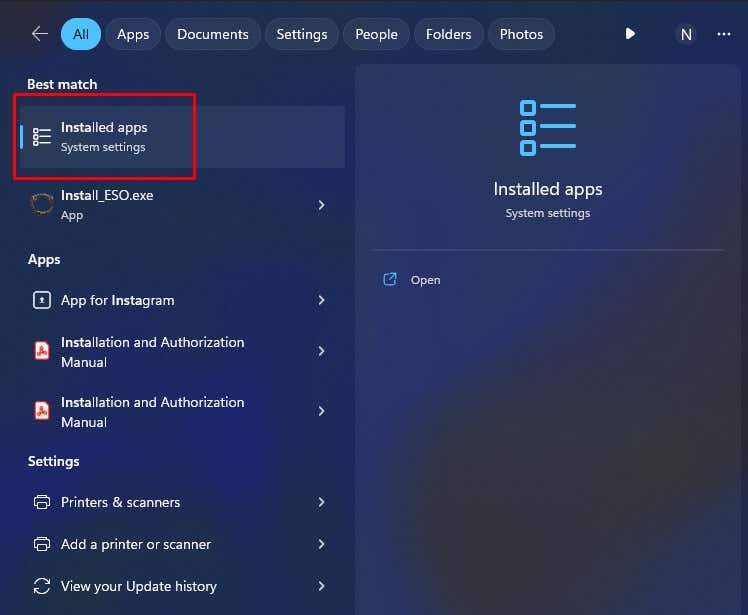

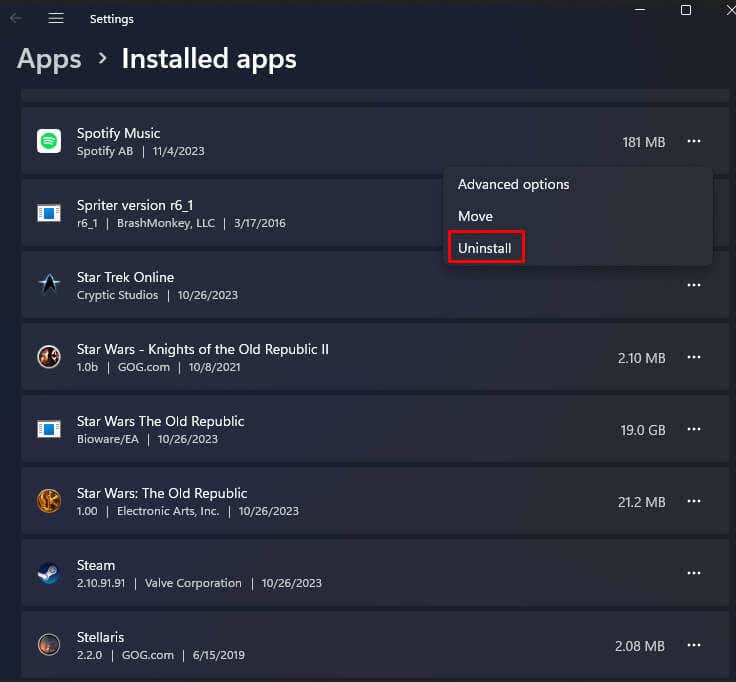

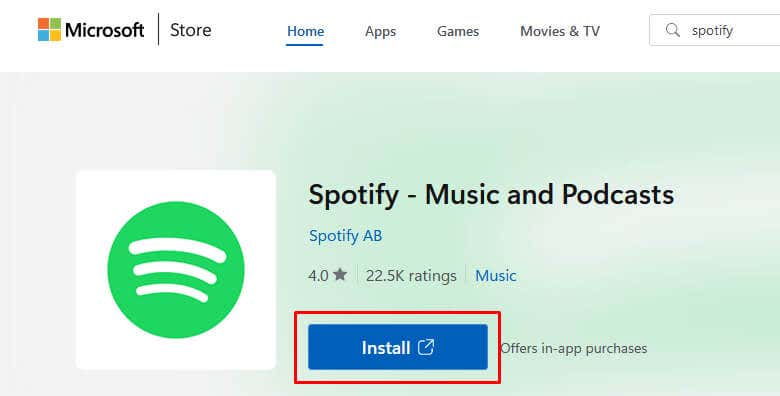
7. سیستم عامل دستگاه خود را به روز کنید
گاهی اوقات، ممکن است یک اشکال در سیستم عامل دستگاه شما باعث خطای ورود به سیستم Spotify 409 شود. در این صورت، می توانید با به روز رسانی سیستم عامل به آخرین نسخه، مشکل را برطرف کنید. نسخههای جدید سیستمعامل با رفع اشکالهای شناختهشده ارائه میشوند و معمولاً مشکلات برنامههایی را که ممکن است با آنها مواجه شوید برطرف میکنند..
بهروزرسانی iOS
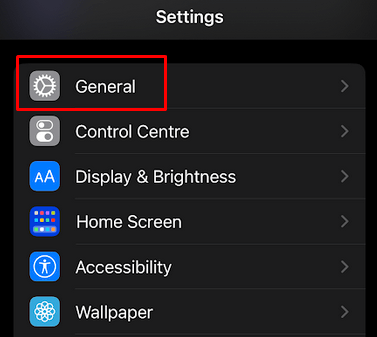
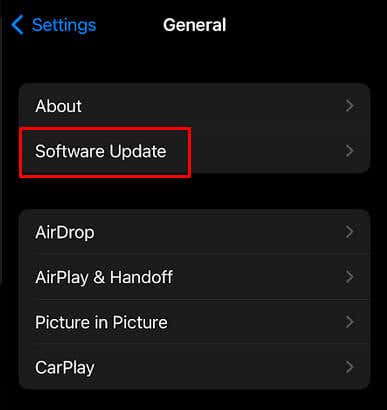
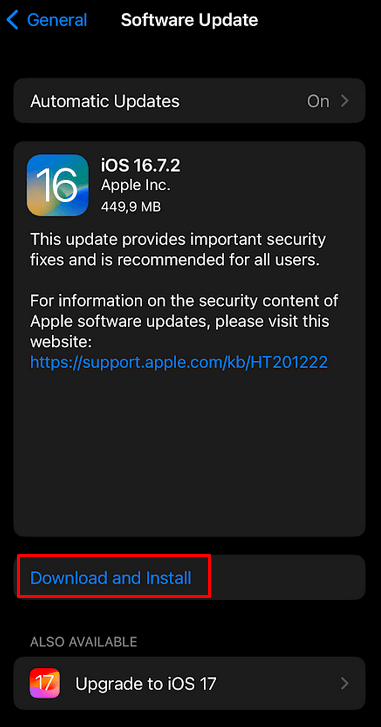 <. h4 class="wp-block-heading">بهروزرسانی اندروید
<. h4 class="wp-block-heading">بهروزرسانی اندروید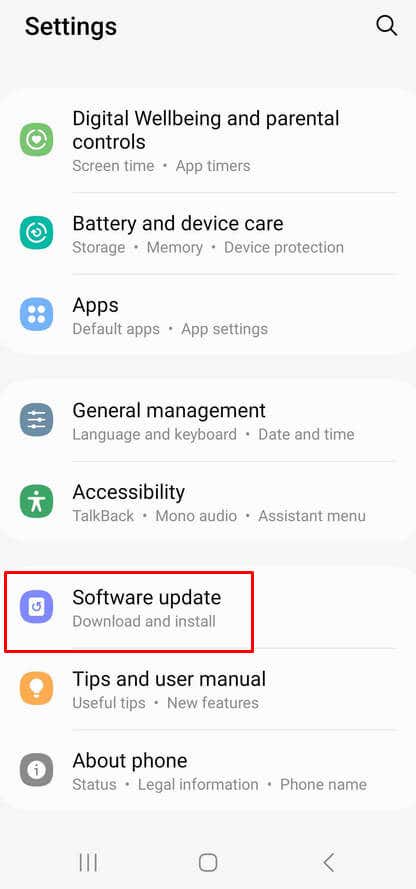
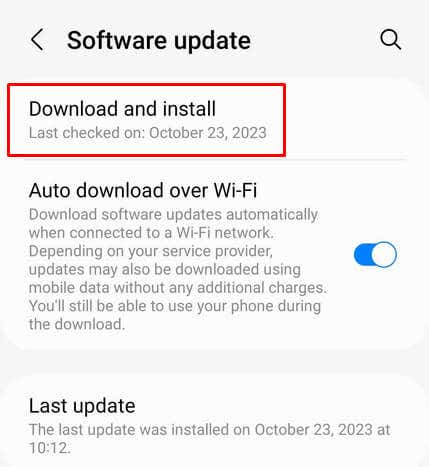
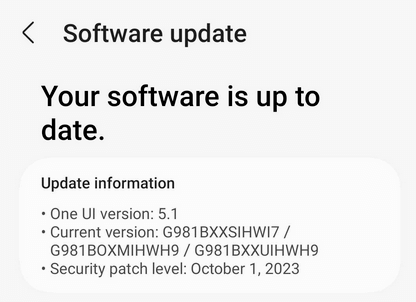
ویندوز را بهروزرسانی کنید
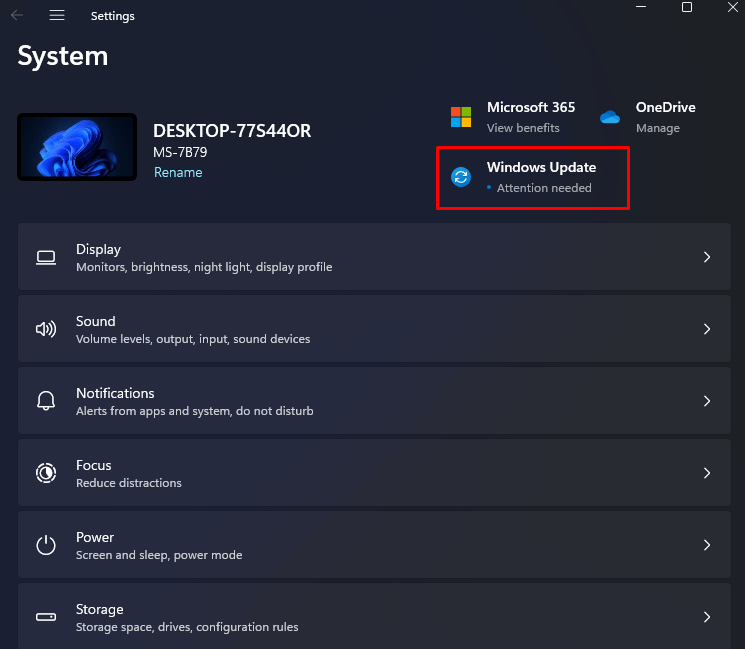
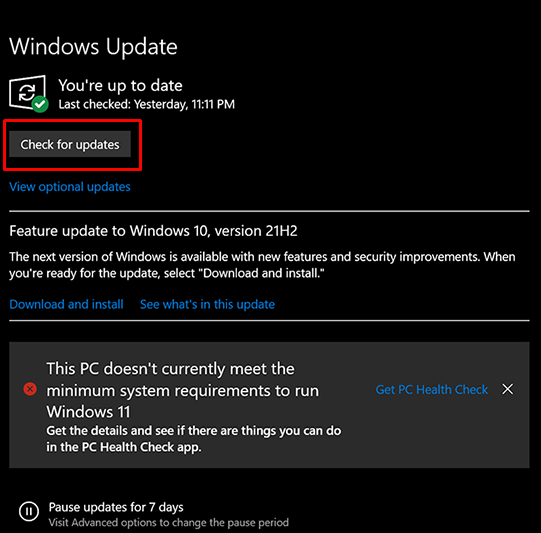
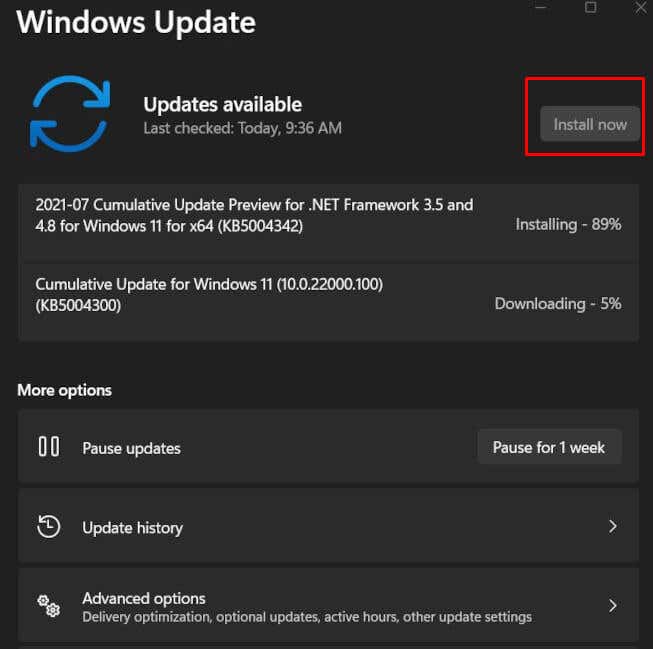
8. تنظیمات فایروال را در Windows
بررسی کنیدگاهی اوقات فایروال مانع از عملکرد صحیح برخی از سرویس ها می شود. ممکن است باعث خطای Spotify 409 شود. سعی کنید فایروال را خاموش کنید تا ببینید آیا این اجازه می دهد Spotify بدون تداخل کار کند یا خیر. همچنین می توانید Spotify را به عنوان یکی از برنامه های فایروال مجاز تنظیم کنید تا نرم افزار دیگر Spotify را مسدود نکند. به این صورت است:

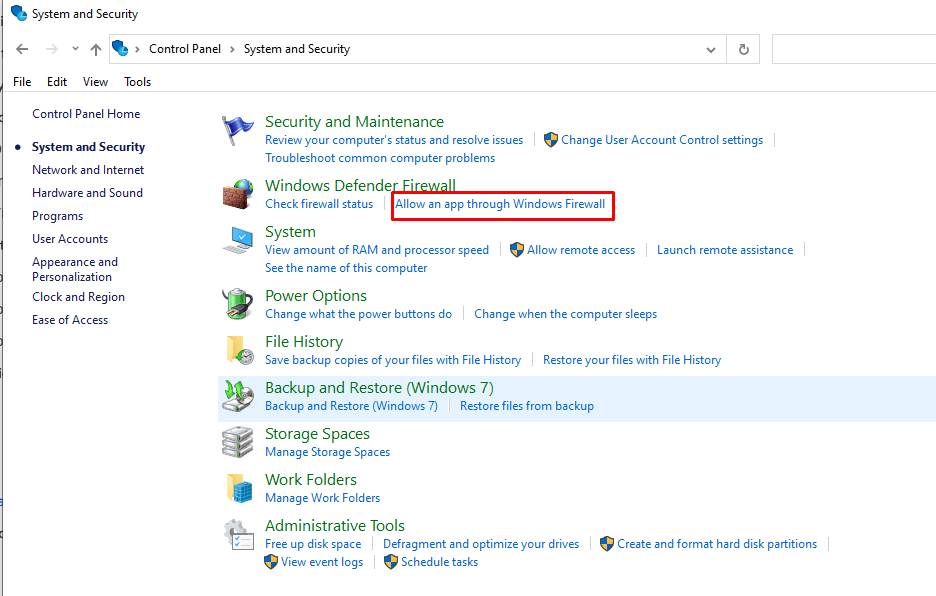
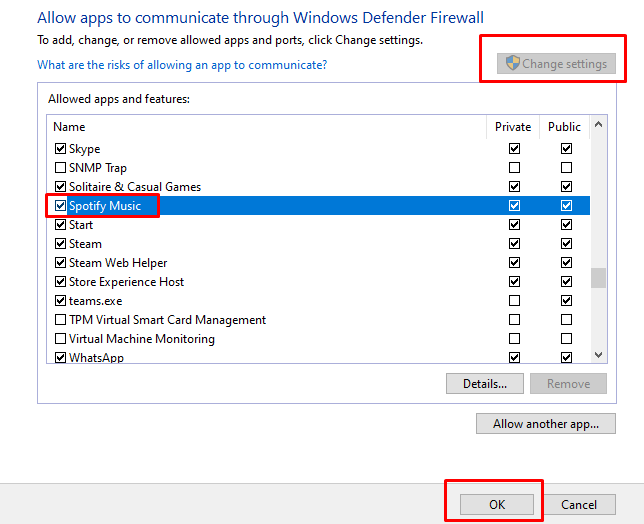
9 . VPN را در دستگاه خود غیرفعال کنید
در نهایت، اگر همه موارد فوق را امتحان کردید و هیچ یک از راه حل های ارائه شده برای شما کار نکرد، بررسی کنید که آیا در حال حاضر از یک سرویس VPN استفاده می کنید یا خیر. به دلیل ماهیت VPN ها، آنها می توانند از برقراری ارتباط برخی از برنامه ها با سرورهای Spotify جلوگیری کنند. نتیجه خطای خطای ورود به سیستم 409 خواهد بود. سعی کنید VPN خود را غیرفعال کنید تا ببینید آیا این مشکل برطرف شده است یا خیر..
برخورد با خطای 409 «ورود ناموفق» Spotify میتواند دردسرساز باشد، بنابراین از راهنمای عیبیابی ما برای یافتن راهحل استفاده کنید. با پرداختن به مقصران رایج مانند اعتبارنامههای ورود، پیکربندیهای شبکه و بهروزرسانیهای برنامه، اکنون به یک جعبه ابزار جامع برای عیبیابی و خداحافظی با پیامهای خطای مزاحم مجهز شدهاید..